课堂目标
-
掌握连接树莓派的三种方式。
-
掌握调节屏幕分辨率的方法。
1.外设接口连接
准备
-
micro-HDMI转接头
-
HDMI线
-
网线
-
鼠标
-
键盘
连接外部设备
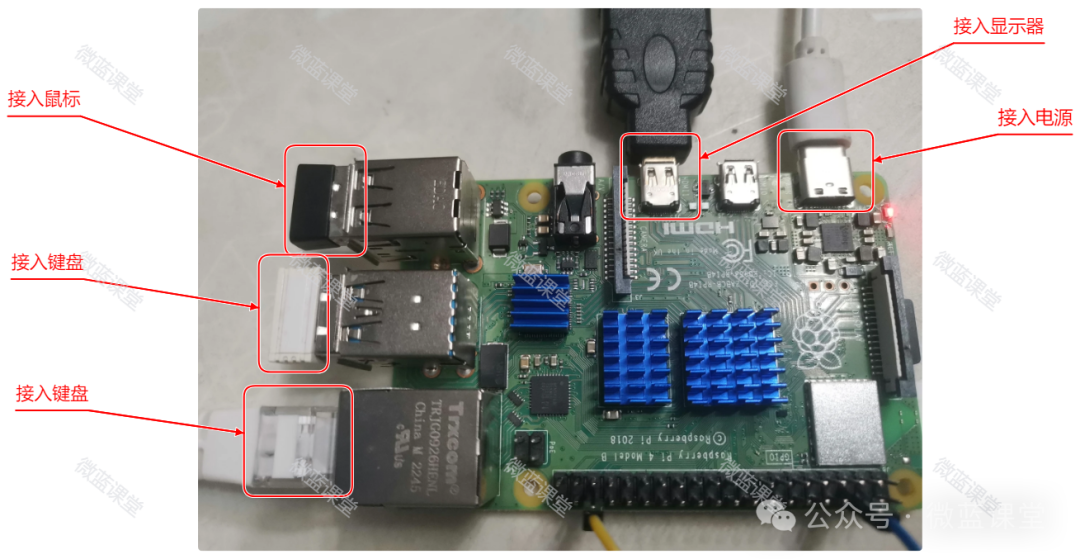
依次插入网线、键盘、鼠标、显示器,最后插入电源。接通电源,树莓派会自动开机。


设置屏幕分辨率
如果启动后发现字很小,需要设置下屏幕的分辨率。
-
点击左上角的树莓派图标,下拉菜单选择:首选项 --> Screen Configuration
-
屏幕布局编辑器,依次选择:布局 --> Screens --> HDMI-A-2 --> 分辨率 --> <适合自己显示器的分辨率>
-
点击"Apply",再点击保留配置。
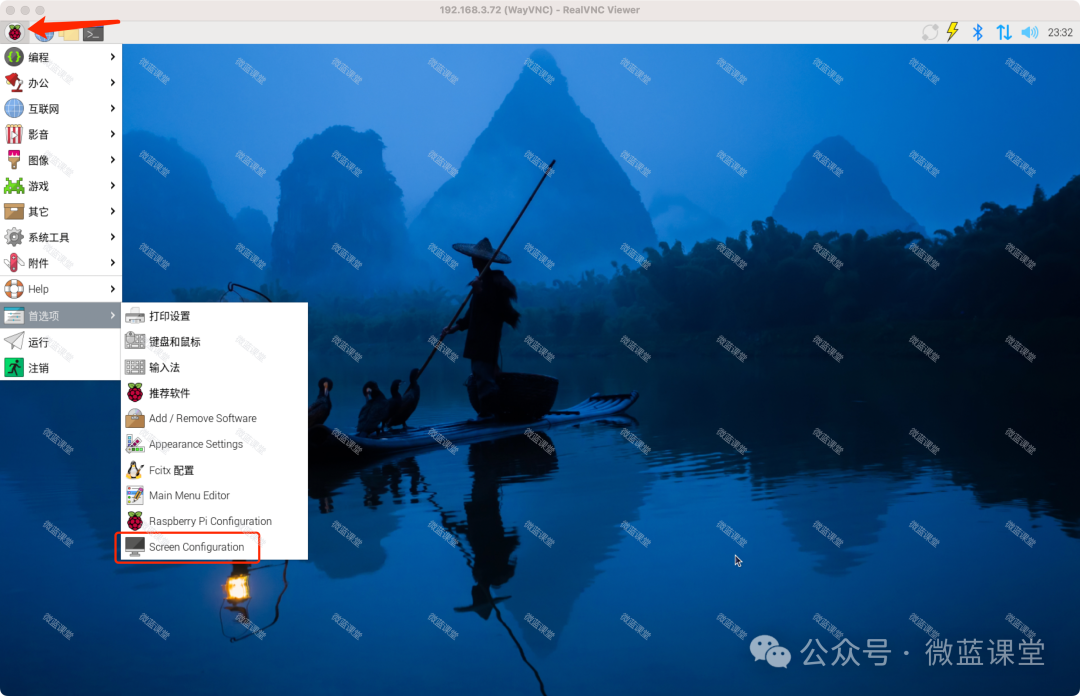
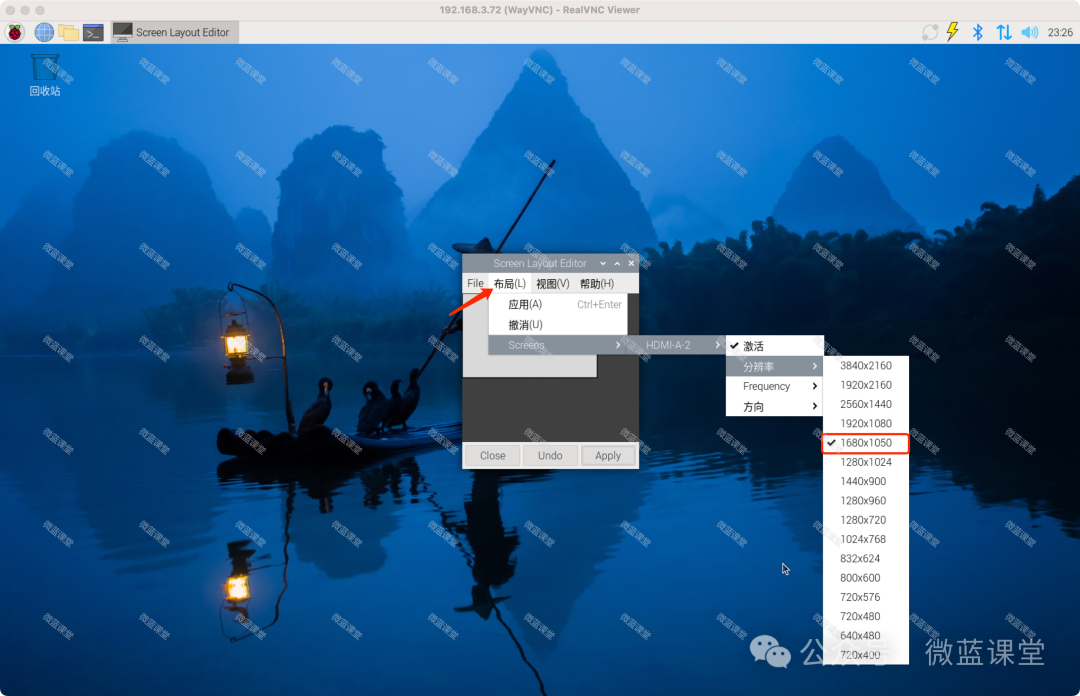
SD卡开启WiFi
网线不是必须的,树莓派也可以使用WiFI无线网络。在烧录镜像时没有设置WiFi信息,可以使用SD卡配置文件的方式开启WiFi。
在SD卡的根目录下,新建一个"wpa_supplicant.conf"的文件,并编辑它:
ctrl_interface=DIR=/var/run/wpa_supplicant GROUP=netdev
update_config=1
country=CN
network={
ssid="[NETWORK SSID]"
psk="[NETWORK PASSWORD]"
}请将上面的:[NETWORK SSID]替换成你的WiFi名称,[NETWORK PASSWORD]替换成你的WiFi密码。
保存,重新将SD卡插入树莓派。重新启动系统后,树莓派会检测这个文件是否在启动目录中,一旦检测到这个文件,它会将这个文件中的WiFi信息复制到系统的正确位置,启动无线网络连接。
2.ssh连接
SSH是什么?
SSH(Secure Shell,安全外壳协议)是一种加密传输协议,主要用来通过命令行界面远程登录和操作计算机。用于计算机之间的加密登录。
SSH分为服务端和客户端,服务端默认开始22端口给客户端提供ssh服务。
树莓派开启ssh服务
树莓派默认没有开启ssh服务,在烧录镜像时可以设置开启SSH。如果烧录镜像时没有勾选开启SSH,可选择下面三种方式之一开启。
1. SD卡新建ssh文件
在SD卡的根目录下创建一个SSH.txt的文件,再将.txt后缀去除。
将SD重新插入树莓派,重启树莓派系统后,操作系统会找到ssh文件,并自动开始激活设备上的SSH服务。默认SSH的用户名是:pi,密码是:raspberry。
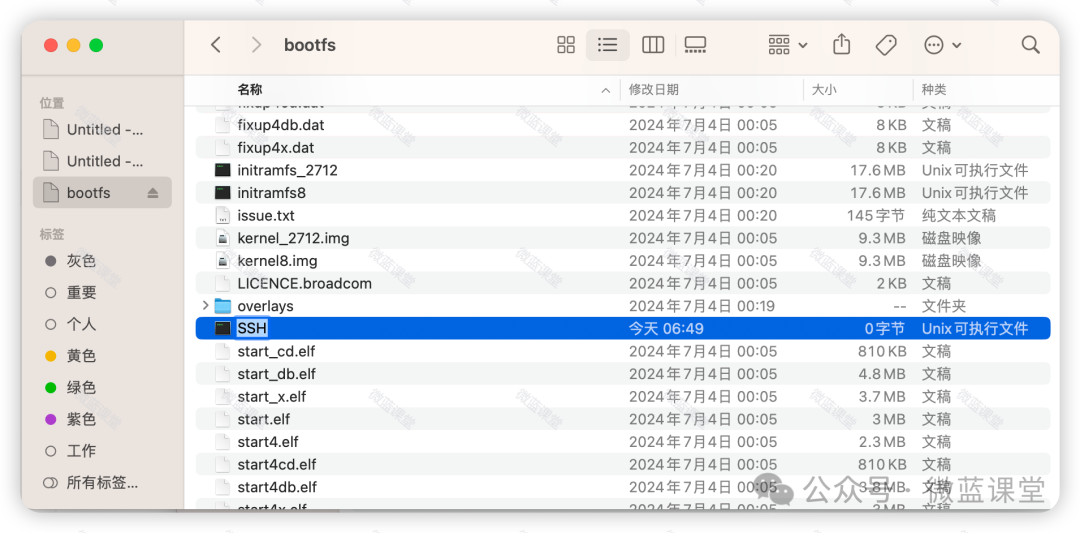
2. raspi-config命令开启
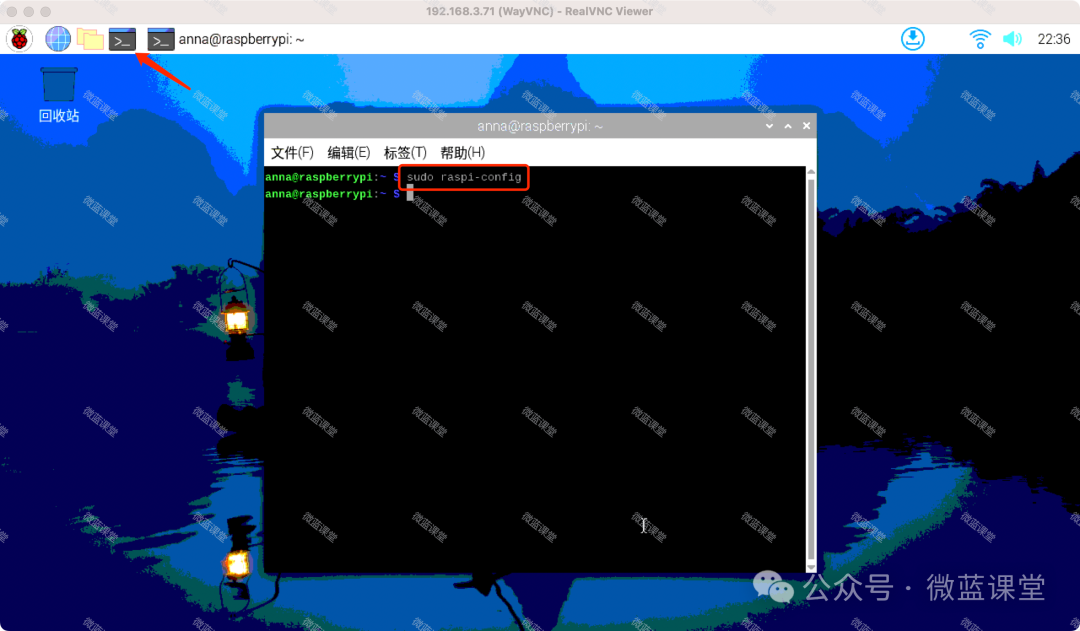

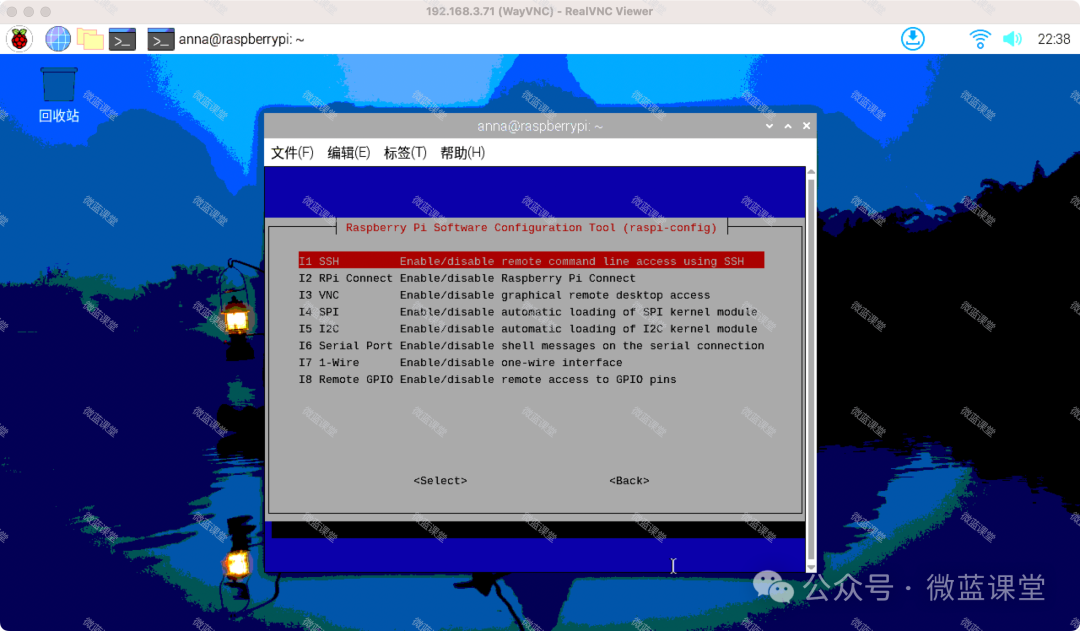
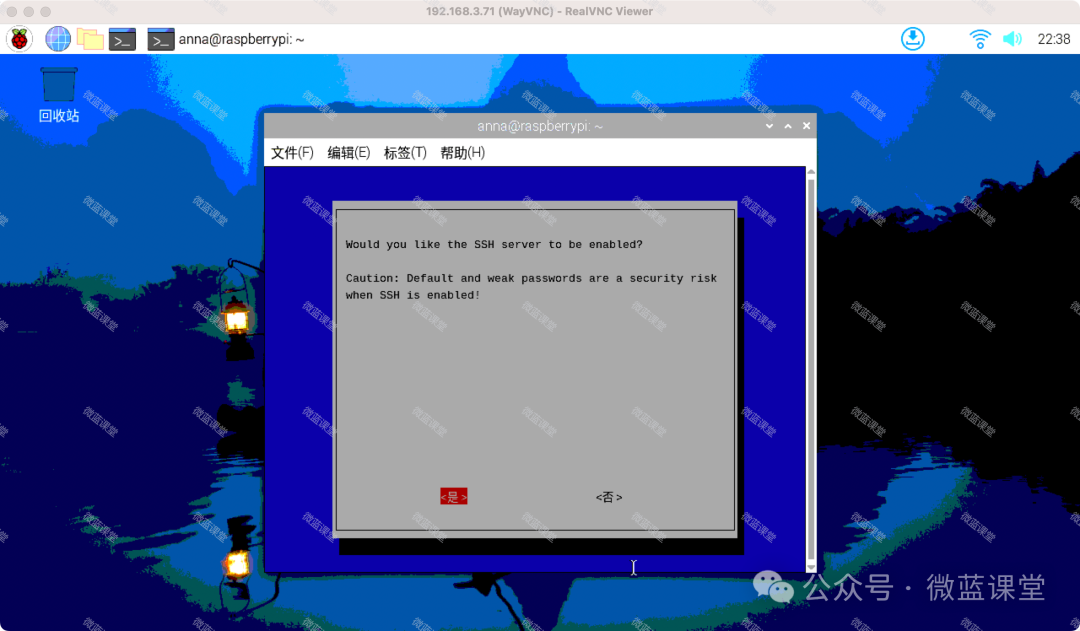
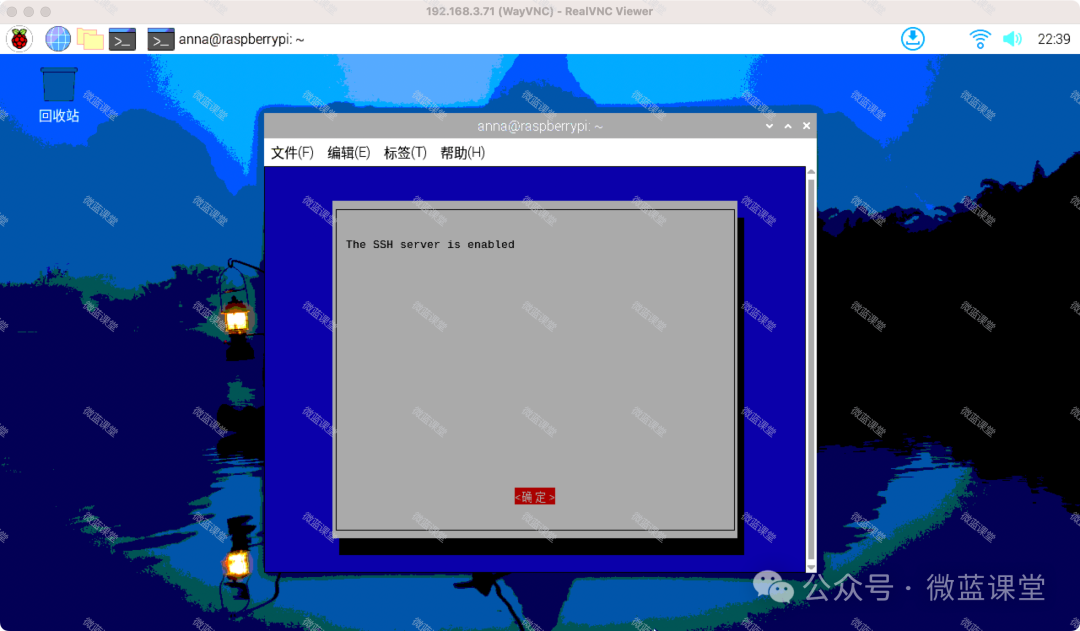
3. 首选项配置开启
依次选择点击:树莓派图标-->首选项-->Raspherry Pi Configuration
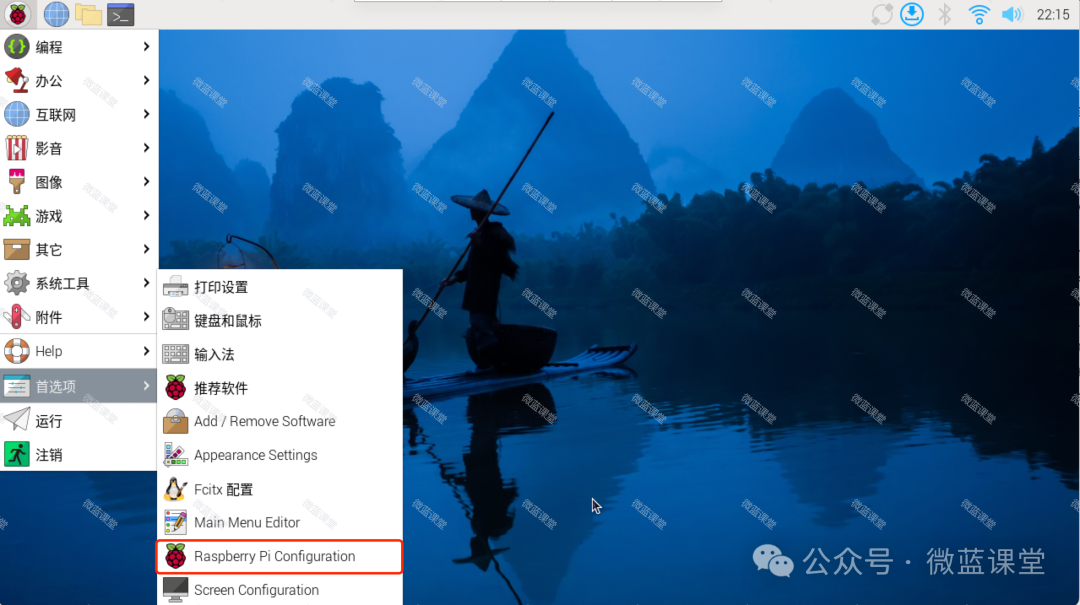
弹出配置对话框,Interfaces的Tab中打开SSH,点击"OK"保存配置。
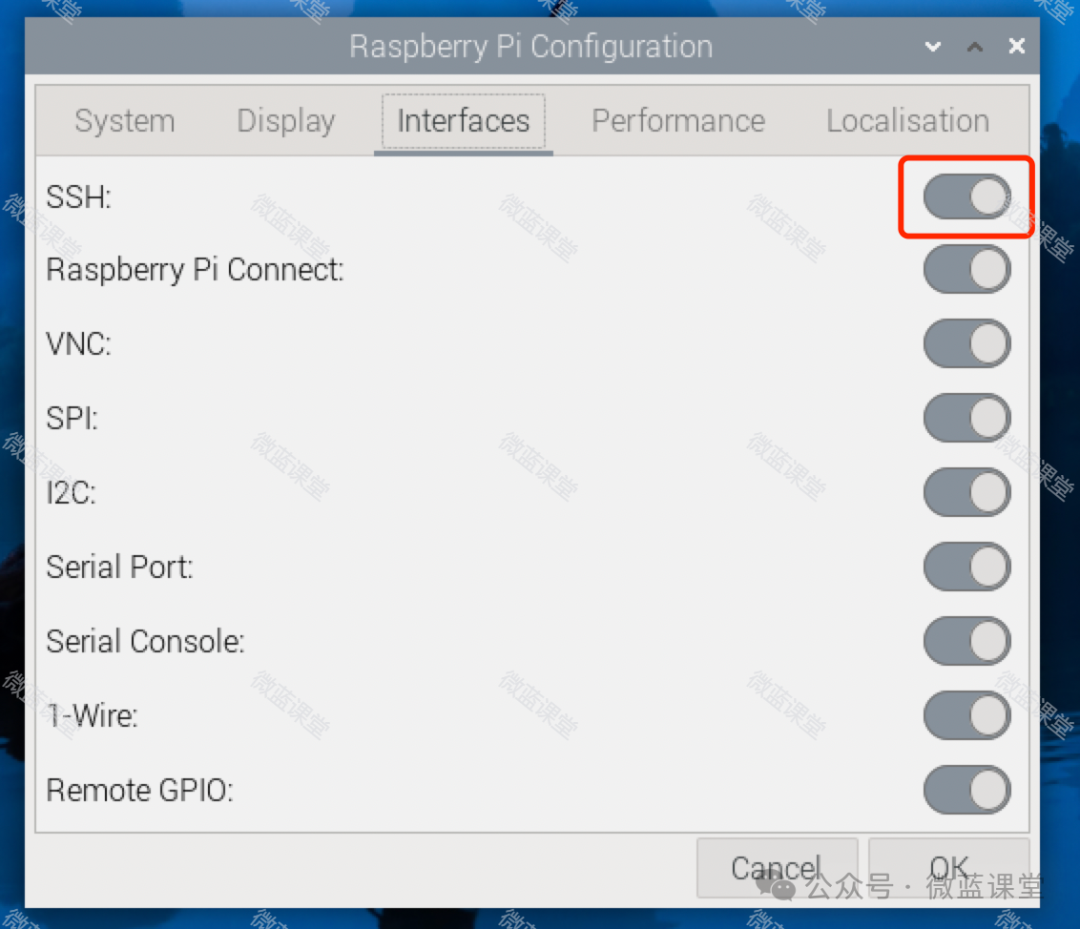
mac系统ssh访问
打开命令行界面,Shell菜单-->新建远程连接。
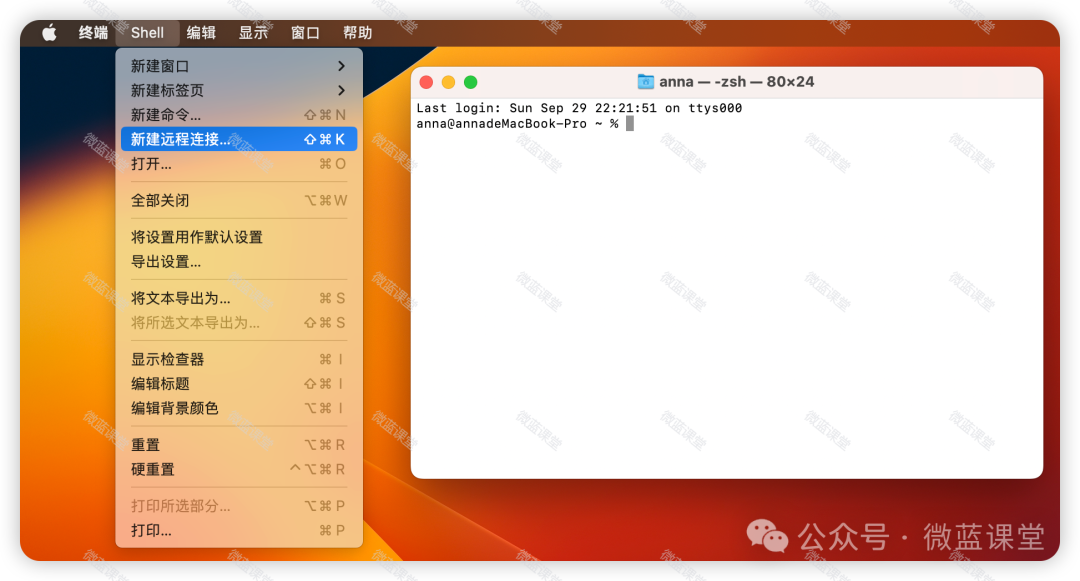
弹出"新建远程连接对话框",点击"+"号添加服务器。
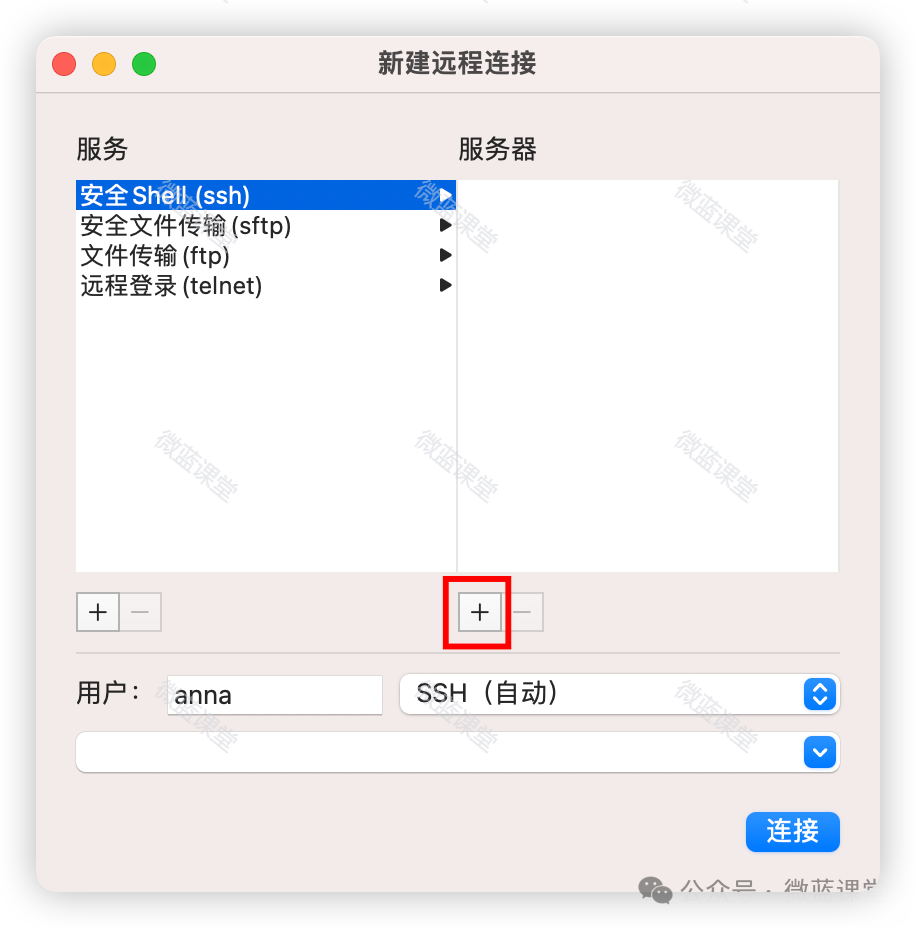
输入树莓派的IP,点击"好"。

输入用户名(默认为pi)后,点击"连接"。
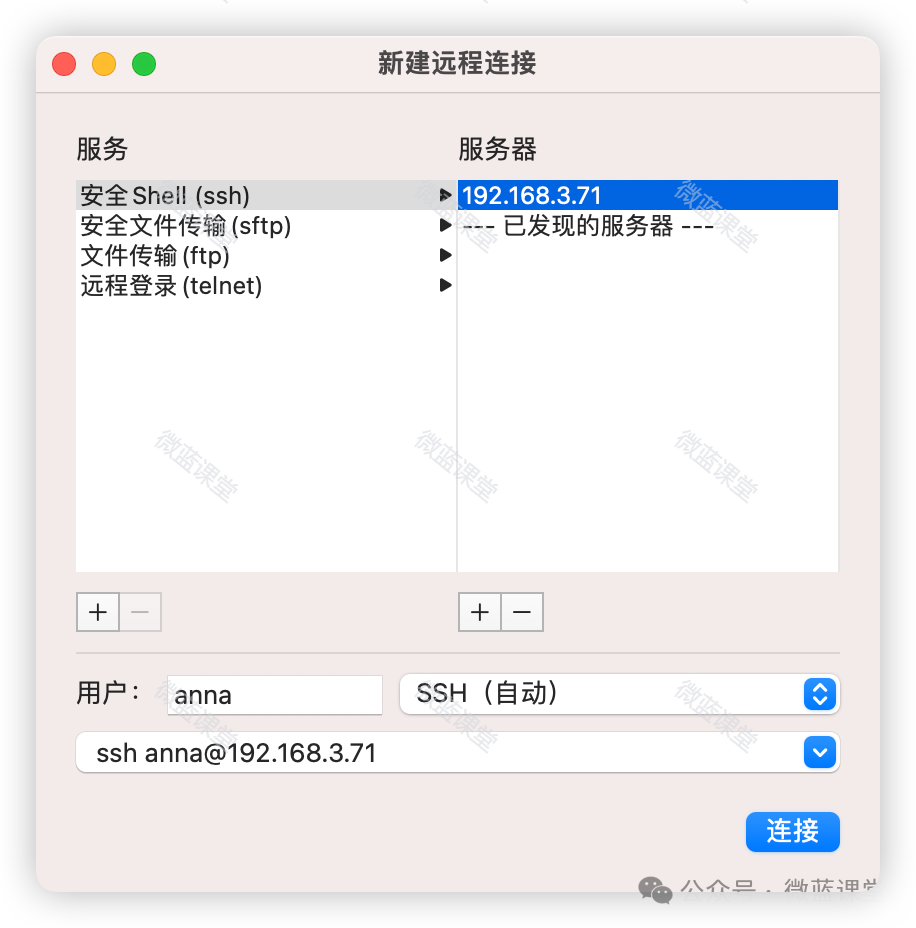
首次连接提示,输入"yes"后回车。
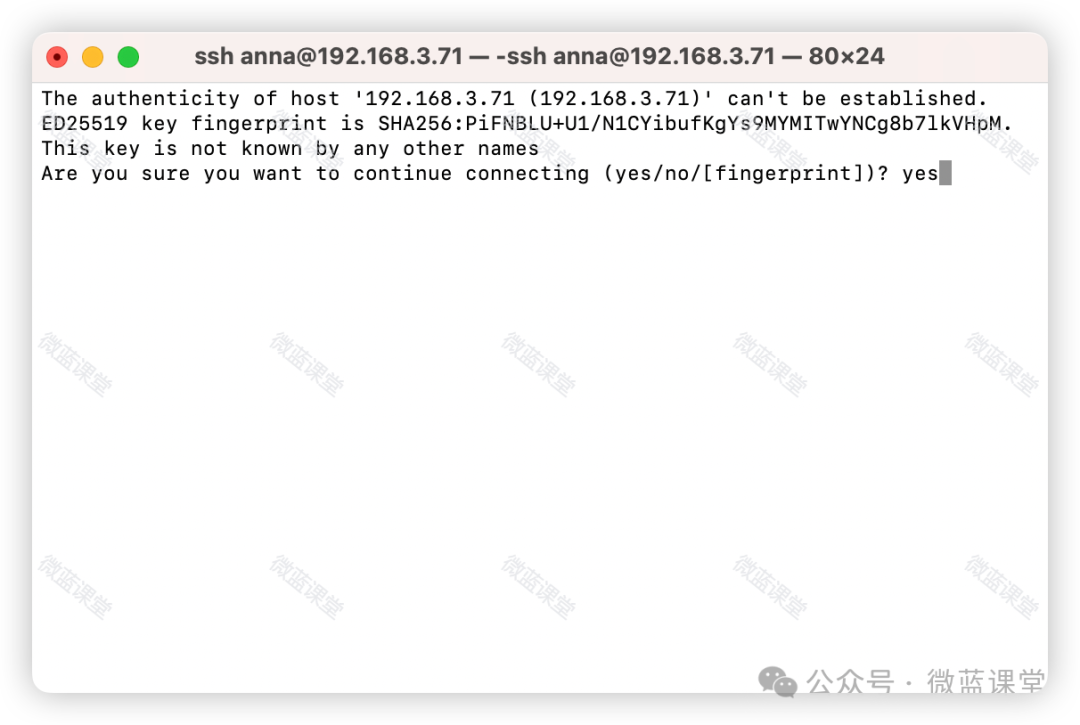
输入密码,默认为:raspberry。
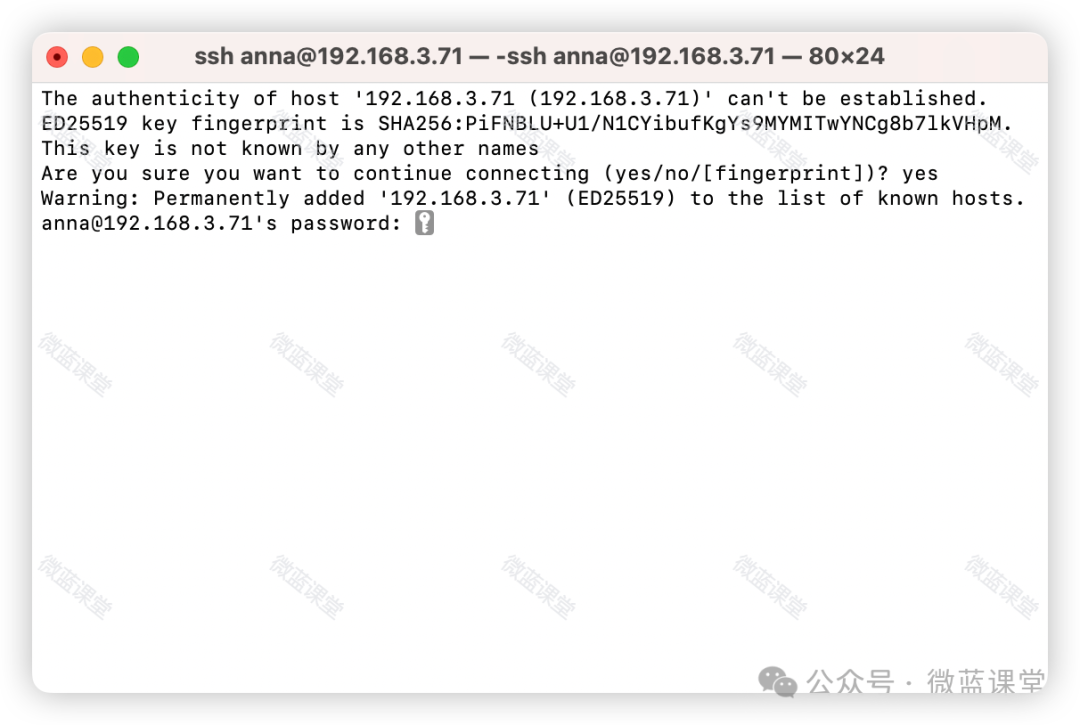
连接成功!
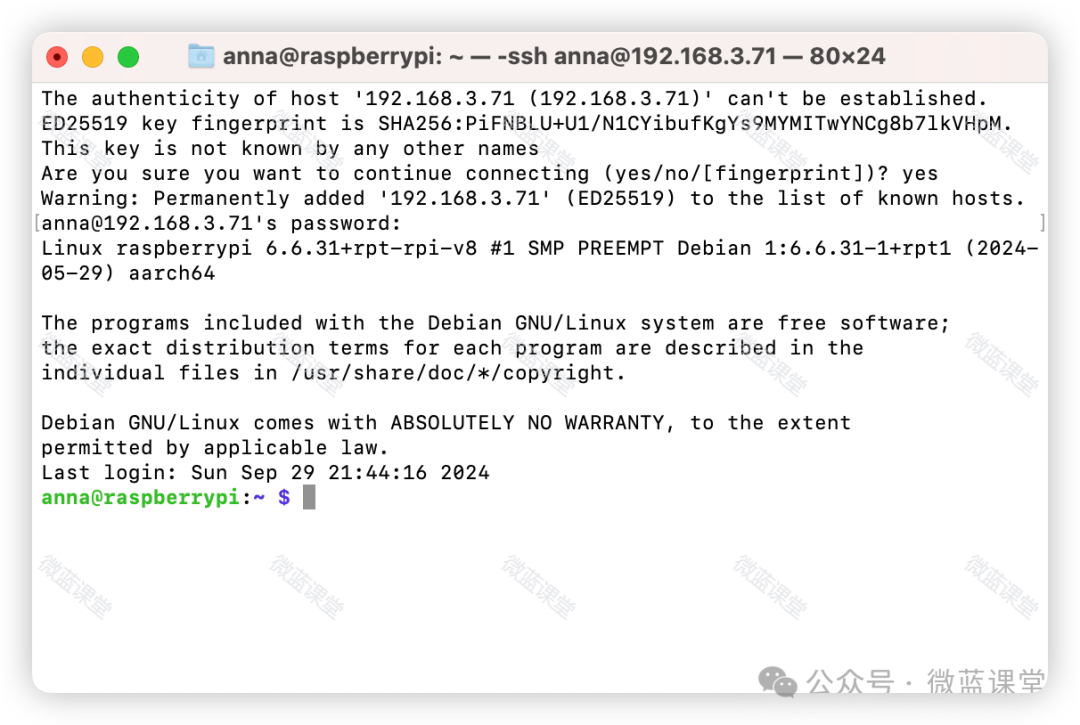
windows系统ssh访问
windows系统是没有默认安装ssh客户端的,需要自己下载安装,下面演示使用Putty连接树莓派的过程。
下载地址:https://putty.org/
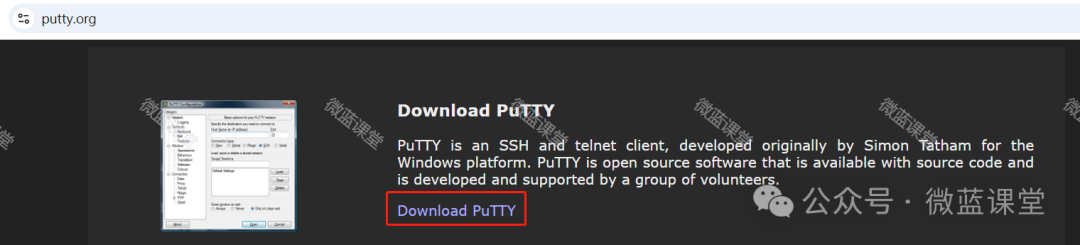
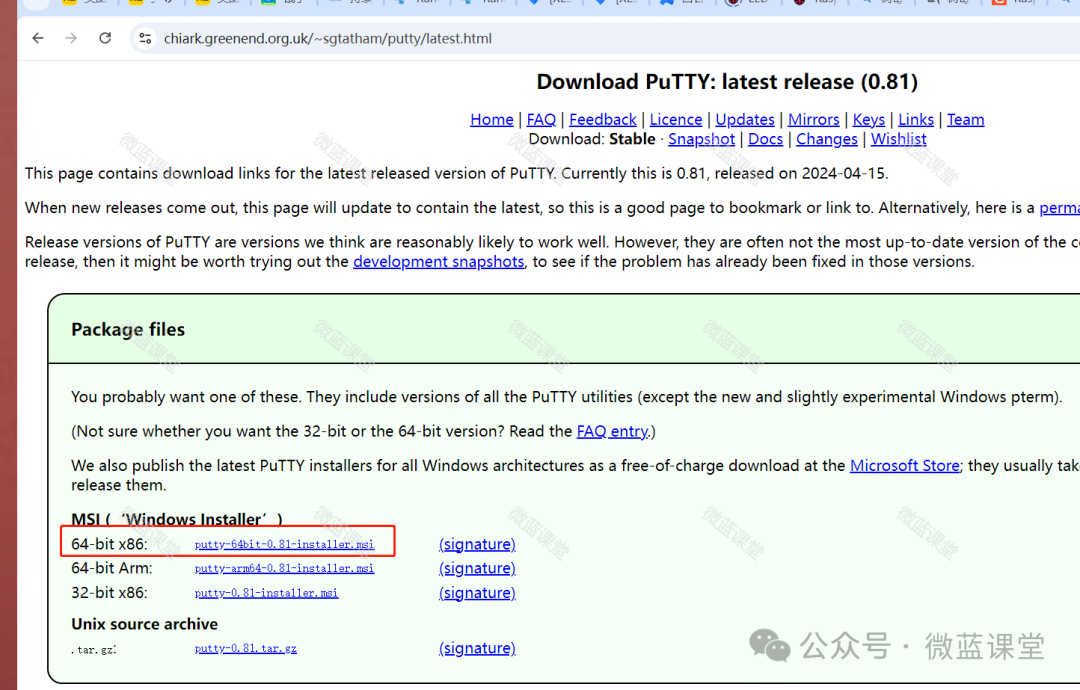
双击文件putty-64bit-0.81-installer.msi,然后点击"Next"。
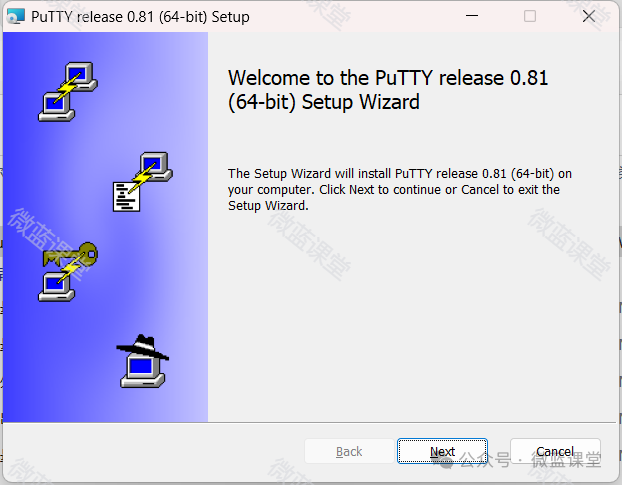
选择自己的安装目录,点击"Next"。
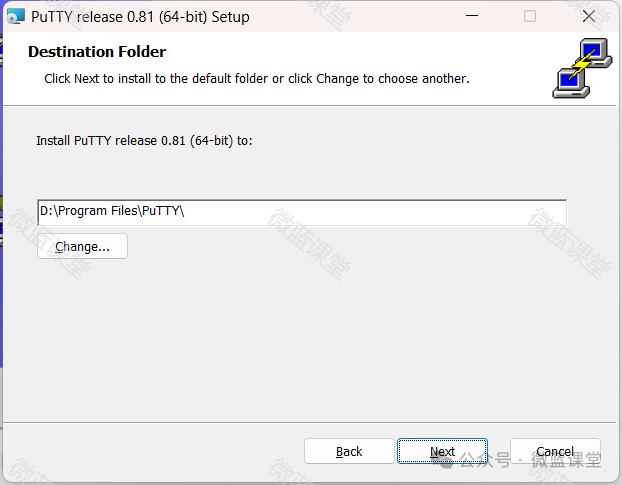
增加快捷方式到桌面,点击"Install"。
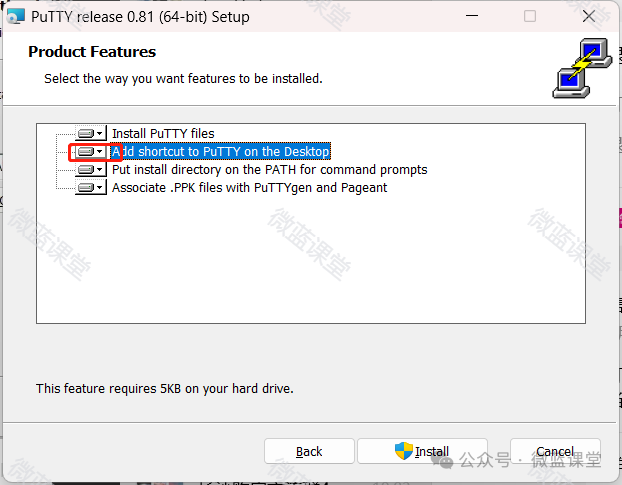
如果需要授权,选择允许。安装完成,点击"Finish"。
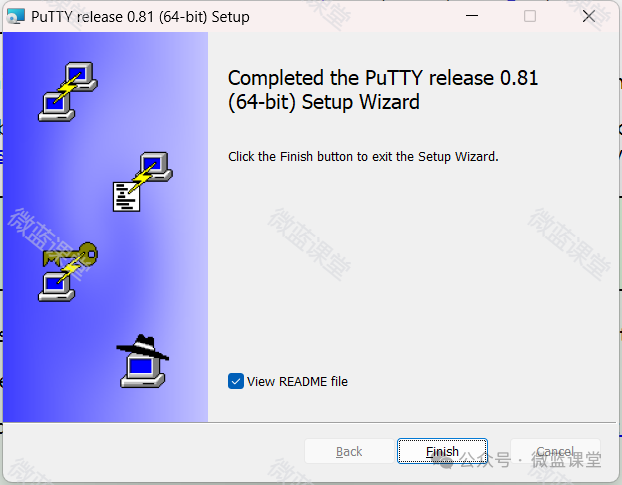
打开Putty,输入树莓派的IP,点击"打开"。
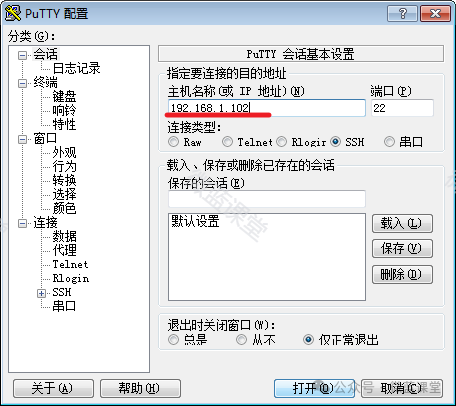
首次登录会和您确认连接密钥,请按“是”确认。只有首次登录会出现这个提示。
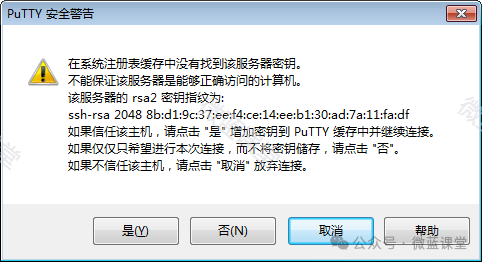
登录后会提示输入用户名和密码(Raspbian默认的用户名密码分别是:pi和raspberry),输入之后即可登录树莓派的命令行。
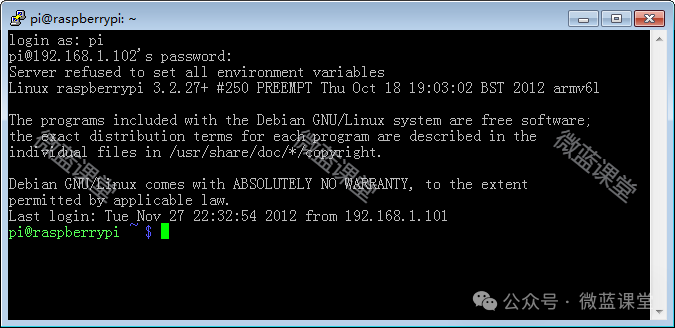
3.VNC连接
如果你没有显示器,可以通过笔记本电脑的VNC应用程序进行远程访问。
VNC是远程控制电脑的一款软件,下载地址为:https://www.realvnc.com/en/connect/download/viewer/。下载后安装,并打开应用程序。
树莓派启动成功后会自动连接网络,这时我们可以通过路由器找到树莓派的IP地址。
在VNC中输入IP进行连接,发现连接被拒绝,这是因为还需要开启VNC服务。
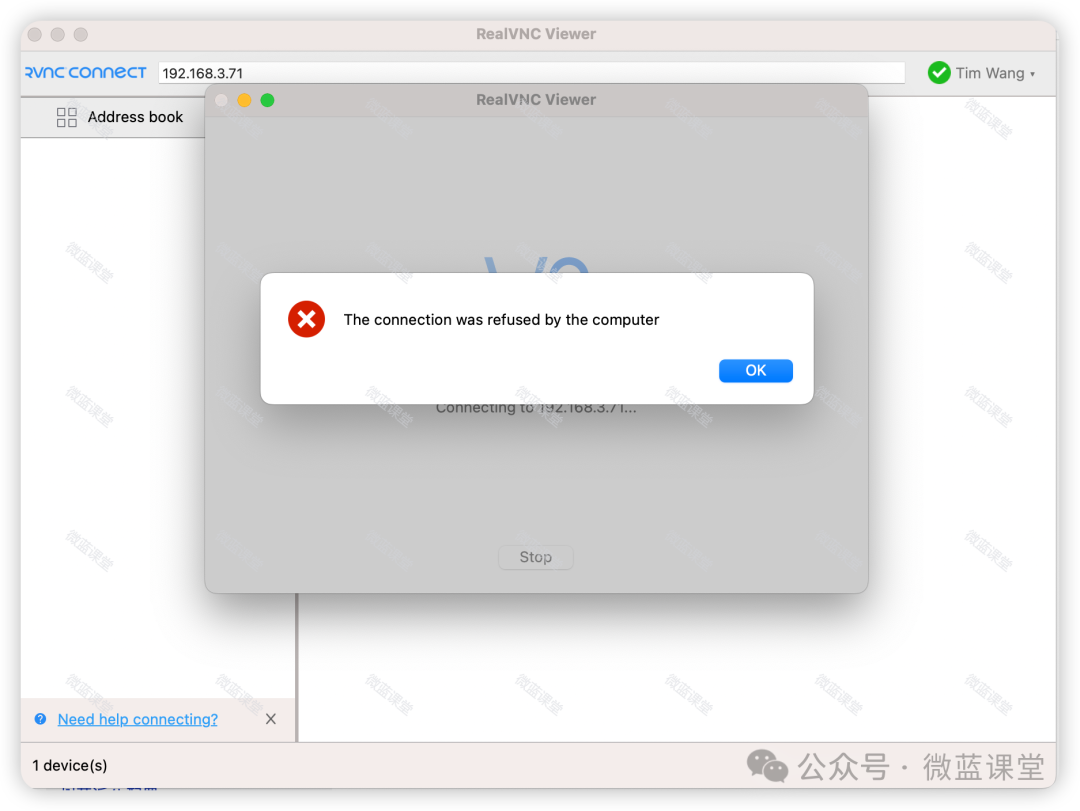
我们通过SSH连接,用命令行的方式去启用VNC服务。Mac电脑可以直接连接,Windows电脑可以下载putty软件进行连接。输入前文配置的用户名和密码连接。
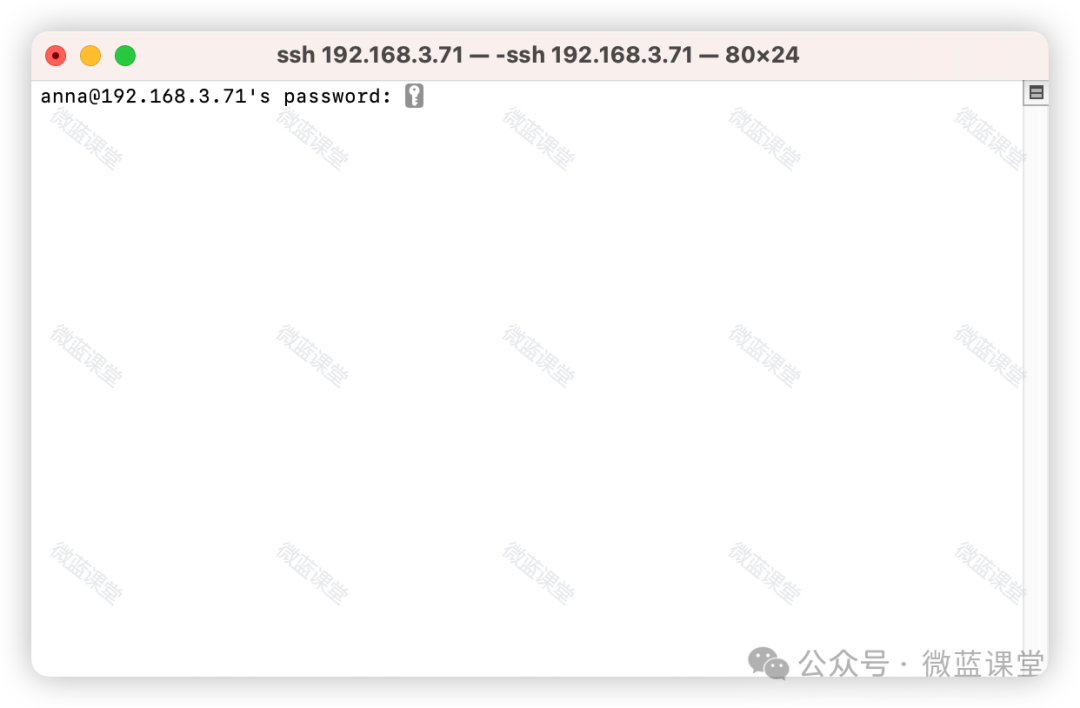
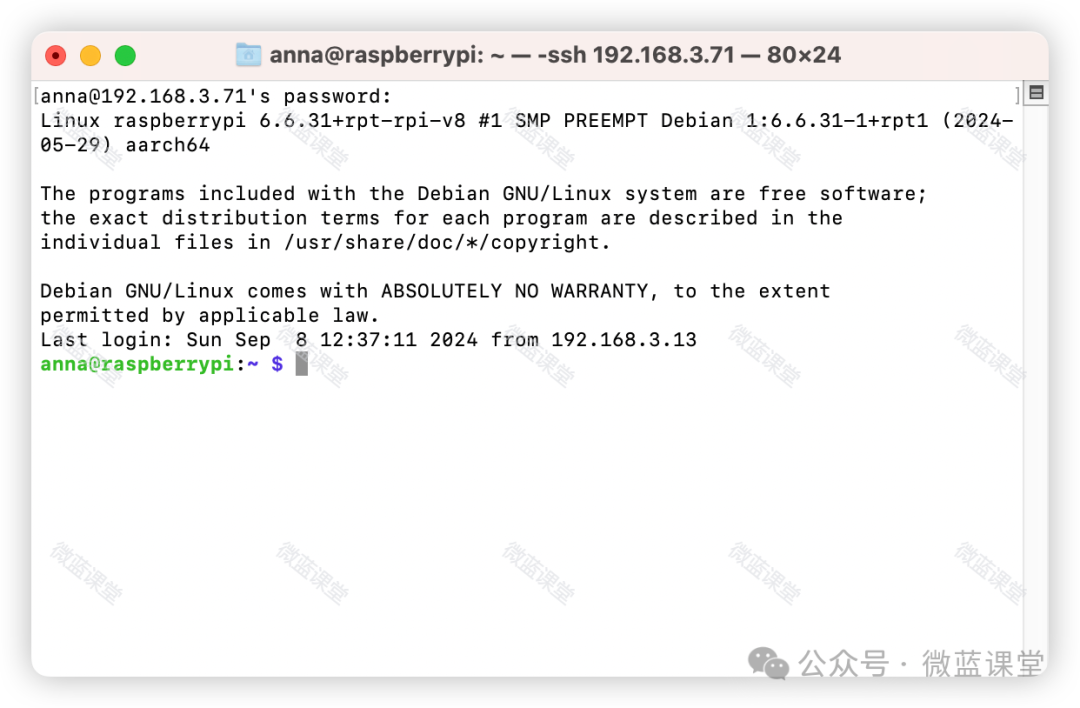
输入:sudo raspi-config命令配置树莓派。
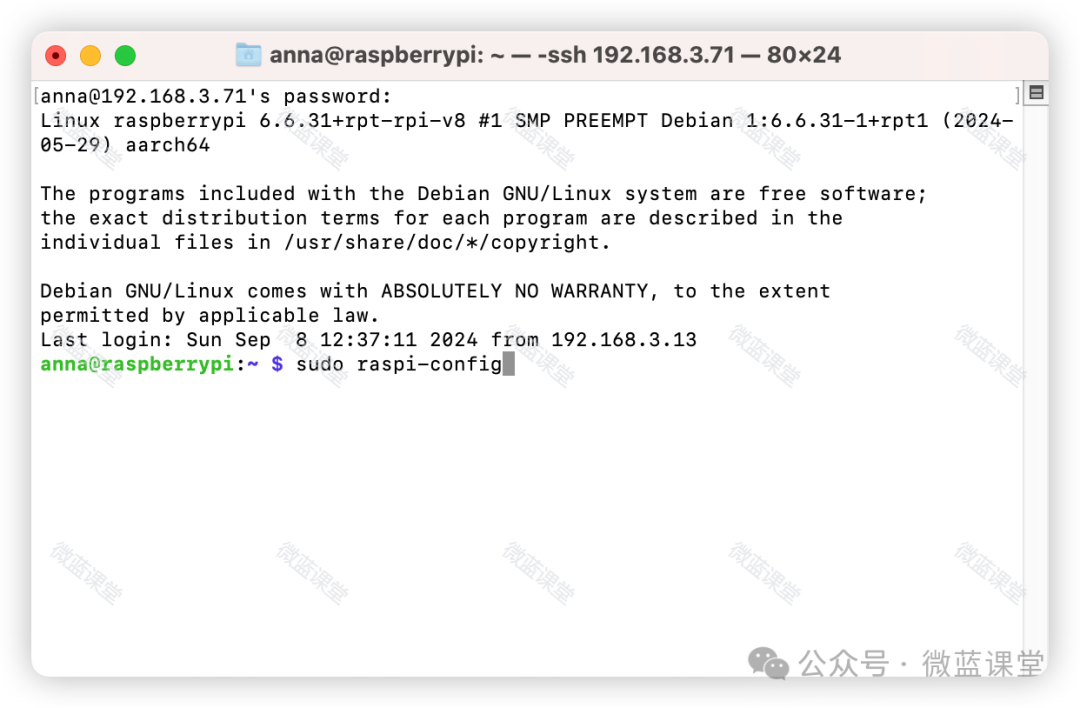
选择第三项Interface Options。
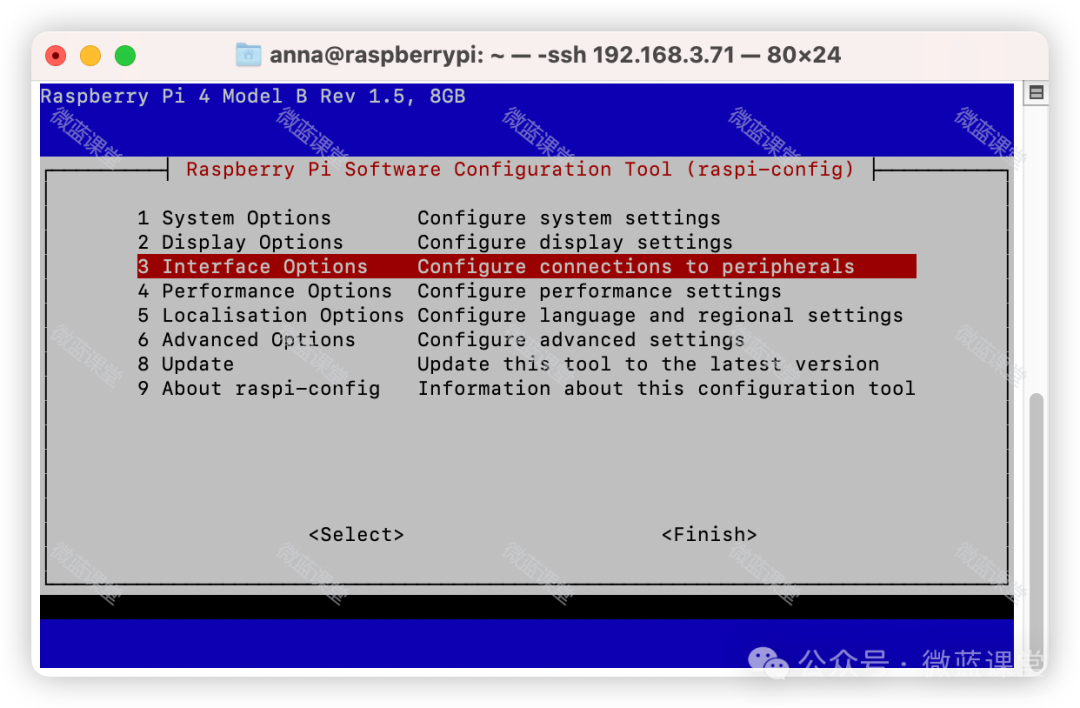
选中I3项,开启VNC服务。
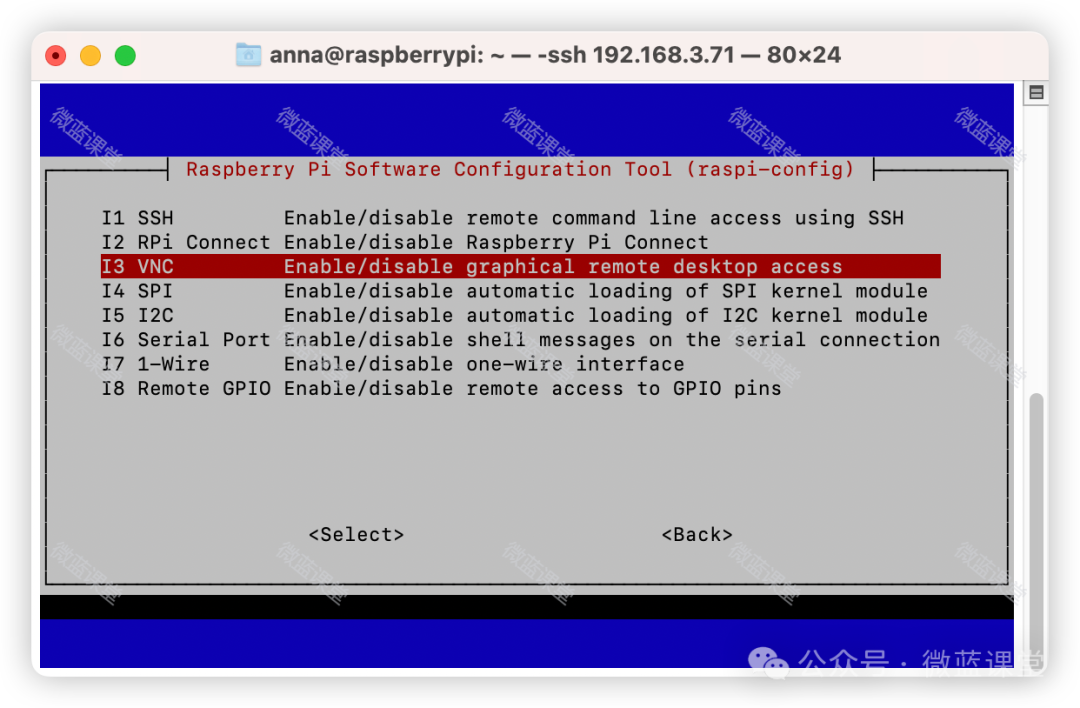
确认开启VNC服务,点击"Yes"。
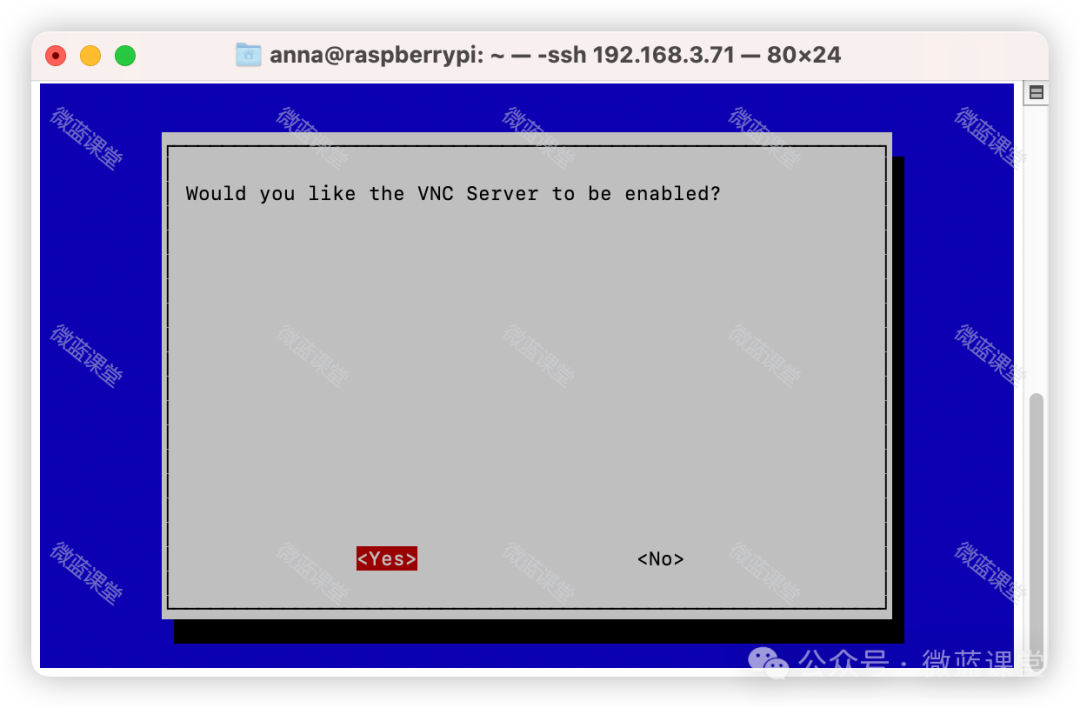
配置成功。
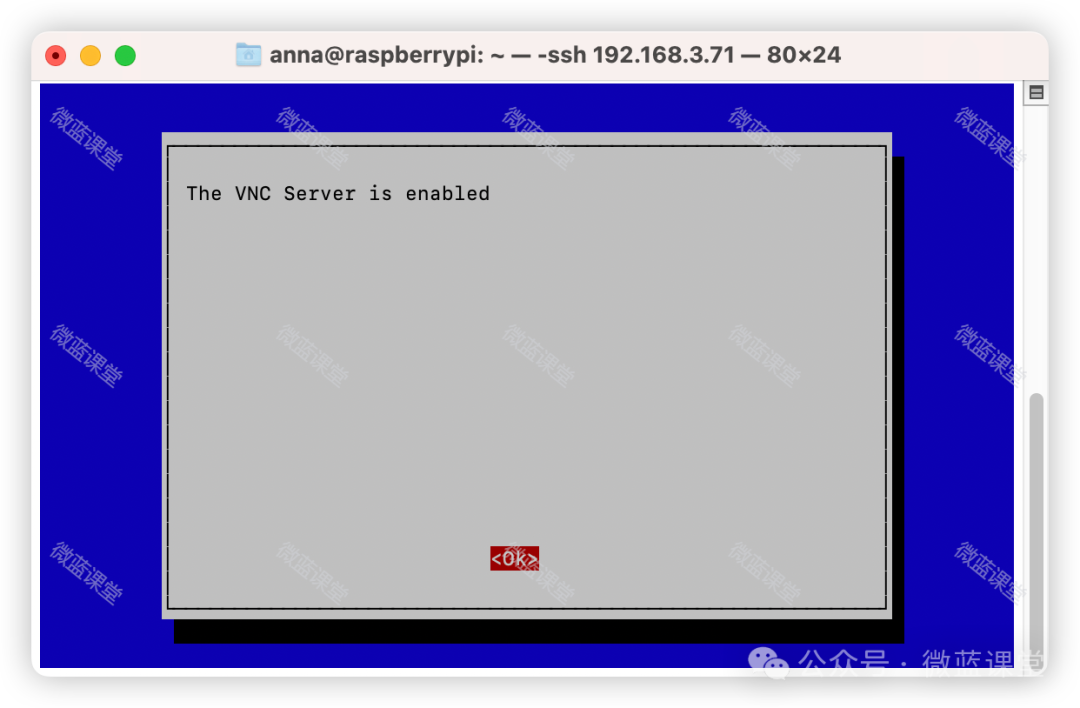
打开VNC,输入IP连接。首次连接提示,点击“Continue”。
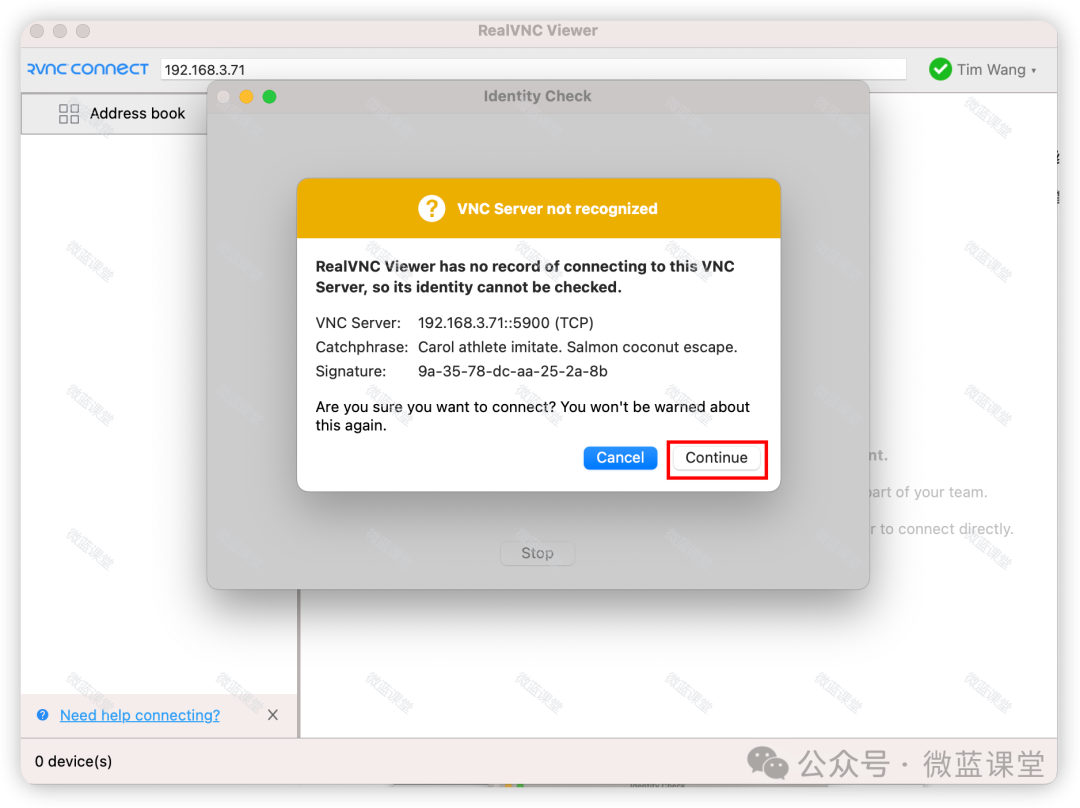
输入用户名、密码,并勾选记住密码,点击“OK”。树莓派的登录用户名密码,初始用户名 pi,密码为 raspberry。
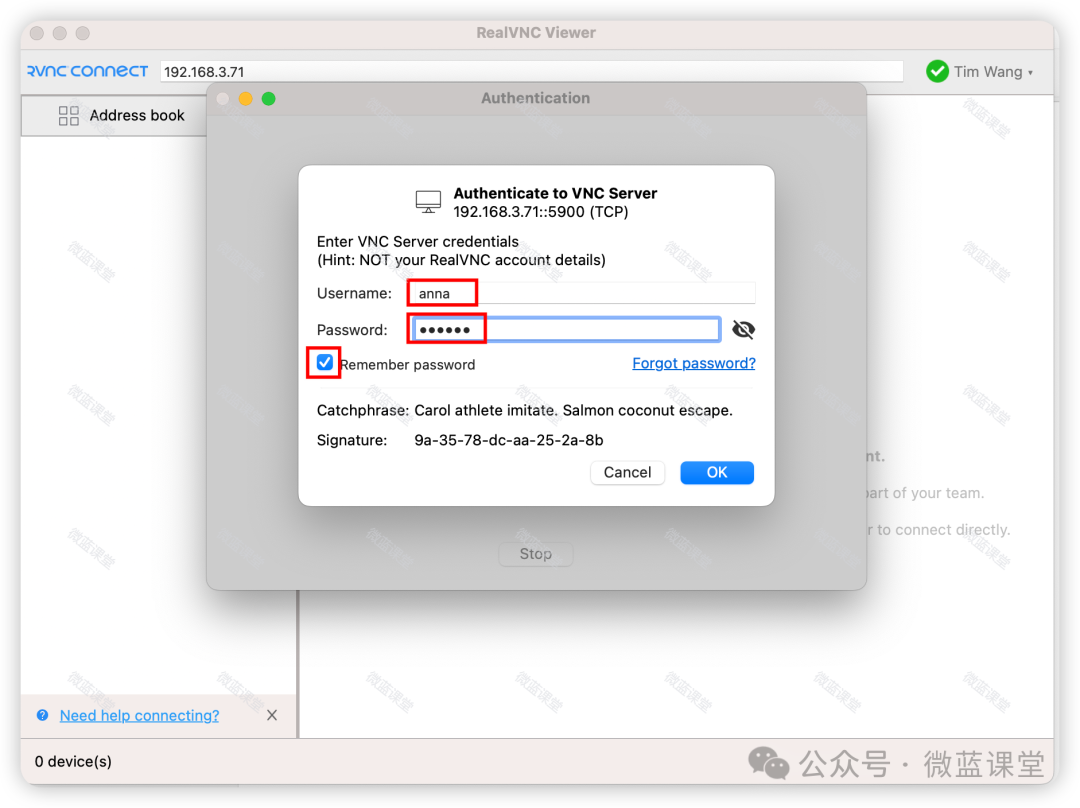
连接成功!!!

原创不易,大家多多关注我下!























 3883
3883

 被折叠的 条评论
为什么被折叠?
被折叠的 条评论
为什么被折叠?








